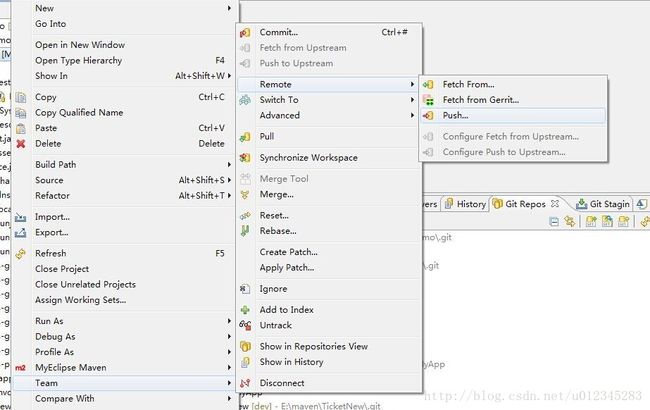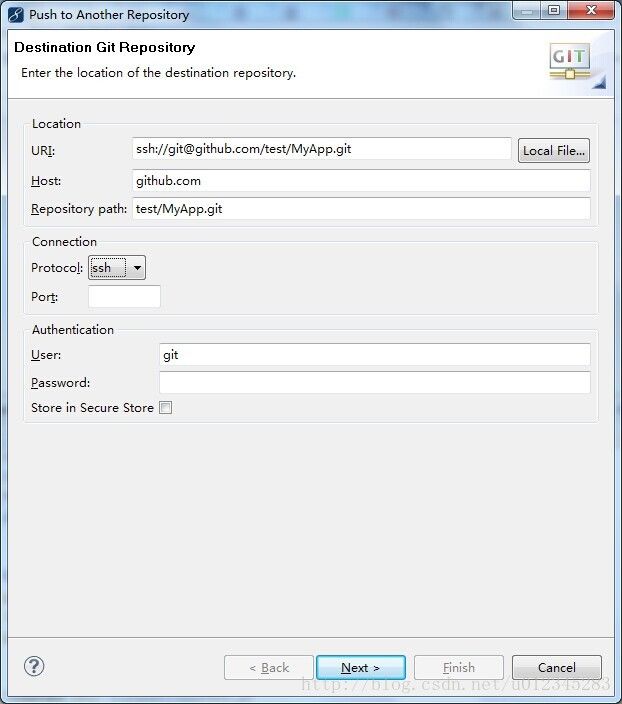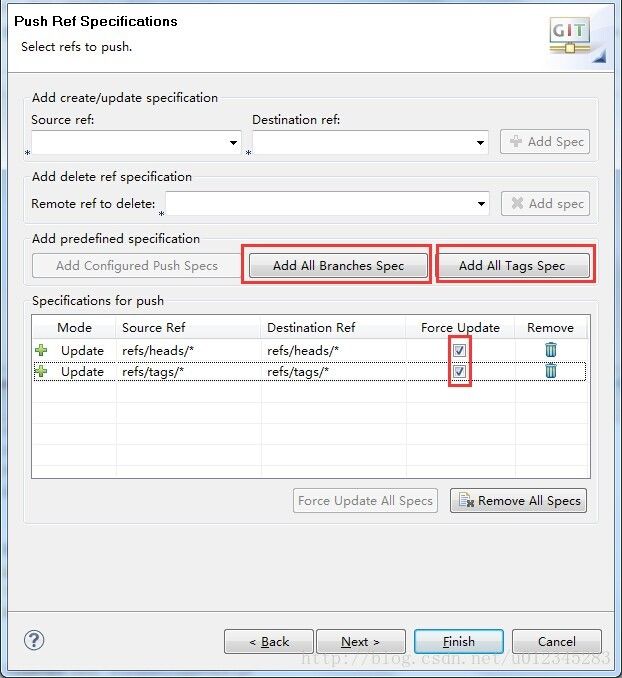myeclipse安装git插件
【转载整理】这种版本管理工具肯定要集成在IDE里用起来才比较方便,毕竟平时开发都在IDE里。所以学会在myelipse里装个git插件,很有必要。
当然,掌握Git的内容和常用命令也很重要,关于这个你可以去osc等看Git教程。
关于本篇文章这里先列一个大纲,希望你对整个过程有个大概的了解:
1、安装Git客户端
2、申请Github账号
3、安装eclipse插件egit
4、配置egit
5、建立本地仓库
6、添加远程仓库
第一步和第二步这里就略过了,因为比较简单,相信难不倒一个程序猿的。
安装eclipse插件egit
需要说明的是,egit的版本需要和myeclipse的版本对应上才能使用,若版本不对,则会报错,类似下图所示:
关于egit和eclipse版本的对应关系如下图所示:
而我们使用的myeclipse,那么还需要找到myeclipse版本对应的eclipse的版本。不要紧张,这里介绍一个简单的方法:只需要在myeclipse的安装目录下找到readme目录,然后打开里面的readme_eclipse.html文件查看即可,比如我的myeclipse 8.6对应的eclipse版本就是3.5.2这样就可以选择对应版本的egit了,我这里选择的是1.3.0版本的,下载链接http://download.eclipse.org/egit/updates-1.3/org.eclipse.egit-updatesite-1.3.0.201202151440-r-site.zip。在MyEclipse的dropins目录下新建一个egit文件夹,然后把刚才解压的features、plugins和另外两个jar包全放进去。重启MyEclipse后,进入window-preferences-team,看到Git选项,就说明安装成功了。
配置egit
这就说明egit已经装好,下面开始配置egit,不过提前是你的电脑上要安装了Git客户端,可以去Git官网下载对应操作系统的最新版。
选择Git客户端的仓库路径,这个你可以自己选择一个目录作为Git的仓库路径,然后将所有需要Git来管理的项目都clone到这个目录下统一管理。接着点开Configuration:
这里可以看到它自动去读取用户目录下的.gitconfig文件,若是之前在Git中有配置过,那么此处可以略过。否则需要在此处设置user和email
New Entry ——》添加user.name和user.email即可
建立本地仓库
右键项目——》team——》share Project
此时会弹出一个对话框,大意是未配置环境变量HOME,此时用户配置信息和仓库会被存在下面的目录里(一般是用户目录),若想改变的话就去设置环境变量HOME,我们这里忽略它,选择Git——》Next
点击create,弹出的对话框中默认就是你刚才在configuration中配置的目录,然后填入项目名称之后点击Finish:
此时已经指定好对应的仓库了,那么单击Finish就完成了仓库的建立,可以看到此时MyApp工程已经有版本信息了:
我们可以右键工程——》Team 看到多了很多类似于SVN版本控制的选项:
此时我们单击commit来提交文件:
填好备注之后点击commit就将项目提交到本地仓库中了。此时可以看到MyApp中的内容已经与本地仓库一致了。
添加远程仓库
不过此时仓库都是在本地的,若是想和小伙伴协同开发或者防止项目丢失,那么可以将本地仓库关联到一个远程仓库,这里就不得不提到一个神器的网站——Github了。
先去Github上申请一个账号,然后创建一个仓库,这些就不图文讲解了,还是比较简单的,由于你的本地Git仓库和GitHub仓库之间的传输是通过SSH加密的,所以,需要一点设置:这个很重要的
第1步:创建SSH Key。在用户主目录下,看看有没有.ssh目录,如果有,再看看这个目录下有没有id_rsa和id_rsa.pub这两个文件,如果已经有了,可直接跳到下一步。如果没有,打开Shell(Windows下打开Git Bash),创建SSH Key:
$ ssh-keygen -t rsa -C "[email protected]"
你需要把邮件地址换成你自己的邮件地址,然后一路回车,使用默认值即可,由于这个Key也不是用于军事目的,所以也无需设置密码。
如果一切顺利的话,可以在用户主目录里找到.ssh目录,里面有id_rsa和id_rsa.pub两个文件,这两个就是SSH Key的秘钥对,id_rsa是私钥,不能泄露出去,id_rsa.pub是公钥,可以放心地告诉任何人。
第2步:登陆GitHub,打开“Account settings”,“SSH Keys”页面:
然后,点“Add SSH Key”,填上任意Title,在Key文本框里粘贴id_rsa.pub文件的内容:
这样你就可以在Git客户端里clone和push上面的代码了。不过在myeclipse中还需要再设置一下:
在window——》preferences下找到ssh2这个选项:
这里的目录设置成刚刚生成的ssh key的目录,然后单击Key Management标签:
这里导入刚刚生成的私钥,也就是id_rsa文件。然后点击Apply——》OK。这里简单解释下,还记得之前我们填到Github网站上的公钥吗?现在这里导入的是私钥,那么当我们push的时候Git服务器就可以通过私钥验证到你的身份了,只需要使用公共账号git即可。
之后我们将刚刚本地仓库的项目push到Github上就可以了,邮件项目——》Team——》Remote——》Push
需要填入远程库的地址等一些信息,直接将刚刚创建好的远程仓库的SSH地址粘贴上去,协议选择SSH:
单击Next在之后的页面上添加branch 和 tag 下的所有文件push:
最后点Next——》Finish,如果不出意外,就能看到会有一个Push Result~
再去你的Github上的仓库上看看,是不是本地的文件被传上去了?如果是,那么恭喜你成功了~如果没有的话,那么请你再仔细研究研究咯~